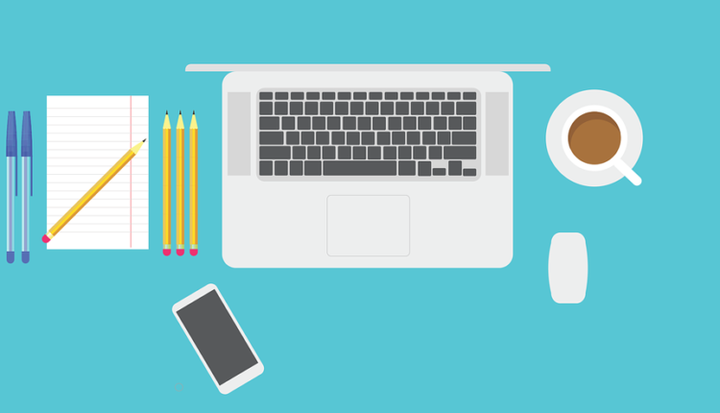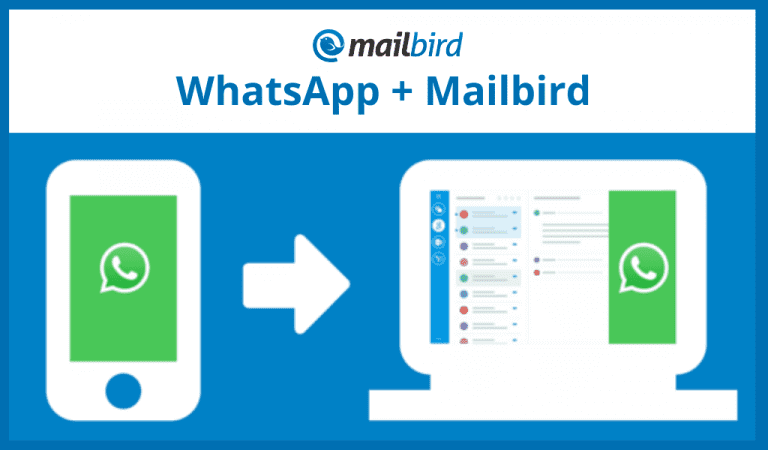Как отправлять текстовые сообщения из Windows 10
- Два устройства, которыми вы пользуетесь чаще всего, телефон и компьютер, не должны конкурировать за ваше внимание.
- Ознакомьтесь с этими изящными советами по отправке и получению текстовых сообщений, даже не покидая рабочего стола Windows 10.
- Сделайте жизнь еще проще с этим программным обеспечением Best Auto SMS для ПК.
- Не стесняйтесь изучать наши технические руководства, чтобы найти более удобные решения для улучшения вашего цифрового путешествия.
Чтобы исправить различные проблемы с ПК, мы рекомендуем DriverFix: это программное обеспечение будет поддерживать ваши драйверы в рабочем состоянии, тем самым защищая вас от распространенных компьютерных ошибок и сбоев оборудования. Проверьте все свои драйверы сейчас за 3 простых шага:
- Загрузите DriverFix (проверенный файл для загрузки).
- Нажмите «Начать сканирование», чтобы найти все проблемные драйверы.
- Нажмите «Обновить драйверы», чтобы получить новые версии и избежать сбоев в работе системы.
- DriverFix в этом месяце скачали 501 404 читателя.
Компьютеры и сотовые телефоны с каждым годом подключаются все больше и больше, особенно с Windows 10 и ее кросс-совместимостью.
И один из самых частых вопросов, который задают люди, – как отправлять текстовые сообщения с компьютера на мобильный телефон? Итак, в этой статье мы подготовили несколько способов.
Как отправлять текстовые сообщения из Windows 10?
1 Отправка сообщений через Mailbird
Возможно, вы знакомы с этим популярным почтовым клиентом, который предлагает множество функций, включая синхронизацию электронной почты, настраиваемые макеты, интуитивно понятный интерфейс и бесшовную интеграцию с множеством сторонних приложений.
Кстати, вы, возможно, не знали, что вы можете отправлять и получать текстовые сообщения в Windows 10, интегрировав Mailbird – победителя в номинации «Самая популярная альтернатива почты 2020 года» вместе с WhatsApp.
Фактически, вы можете сделать больше, чем просто отправить SMS, объединив их; вы можете добавить программу обмена мгновенными сообщениями прямо на свой рабочий стол, чтобы не переключать устройства, не отвлекаться и сэкономить время и силы.
Давайте быстро рассмотрим его ключевые особенности :
- Единый почтовый ящик для управления всеми электронными письмами из нескольких учетных записей
- Простой, лаконичный и интуитивно понятный интерфейс с многочисленными параметрами настройки (бесплатные цветовые темы и макеты, разработанные для Windows)
- Полная интеграция приложений (включая Facebook, Twitter, Whatsapp, Dropbox, Google Calendar, Asana и многие другие)
- Функции отложенного сигнала для расстановки приоритетов и разделения важных сообщений
- Speed Reader и пользовательские звуки для уведомлений по электронной почте и / или в чате
- Мощная функция поиска вложений
- Интуитивно понятные сочетания клавиш для архивирования, создания, ответа и пересылки
- Многоязычный, 24/7, бесплатная поддержка
2 Отправляйте сообщения через приложение Windows Email
Вероятно, самый простой способ отправлять сообщения с компьютера на мобильный телефон – по электронной почте. Для этого просто следуйте этим инструкциям:
- Откройте почтовое приложение Windows 10.
- Нажмите ” Новая почта”
- Теперь просто введите номер, на который хотите отправить текстовое сообщение, и введите код своего провайдера.
- Вот коды сообщений некоторых популярных провайдеров:
- Alltel: @ message.alltel.com (или @ mms.alltelwireless.com для графических сообщений)
- AT&T: @ text.att.net
- Спринт: @ messaging.sprintpcs.com
- T-Mobile: @tmomail.net
- Verizon: @ vtext.com (или @ vzwpix.com для фото и видео)
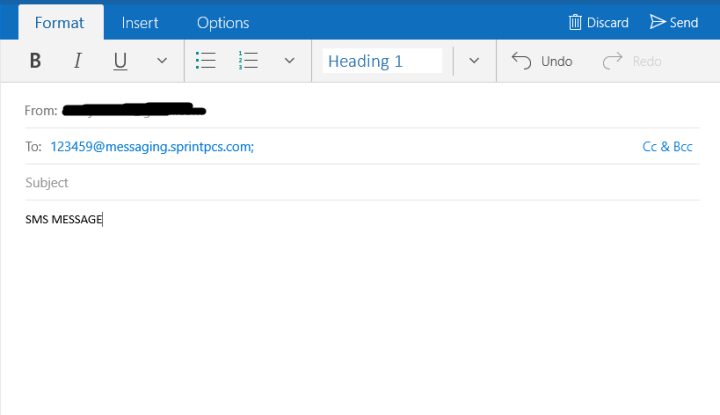
- Напишите сообщение как обычное электронное письмо и просто нажмите «Отправить».
Когда ваш друг ответит на ваше текстовое сообщение, вы также получите его в своем почтовом ящике.
3 Отправляйте сообщения через веб-сайт оператора связи
Многие операторы мобильной связи предлагают вам возможность бесплатно отправлять SMS-сообщения с вашего компьютера. В зависимости от оператора связи вы сможете отправлять текстовые сообщения другим пользователям услуг этого оператора связи или даже пользователям других сетей.
Так что просто зайдите на веб-сайт вашего оператора связи, войдите в свою учетную запись, найдите вариант для отправки текстовых сообщений и отправьте текстовое сообщение со своего компьютера.
4 Используйте бесплатный веб-сайт для SMS
Есть буквально масса веб-сайтов, которые предлагают возможность бесплатно отправлять SMS-сообщения. Но использование некоторых из этих веб-сайтов не всегда является лучшим решением, потому что многие из них являются мошенничеством.
И даже у законных есть свои минусы, например, вы будете засыпаны множеством рекламы, вы не сможете получать текстовые сообщения на сайте напрямую, вам придется оставить свою личную информацию, которая не рекомендуется.
Но если вы все еще хотите использовать бесплатный веб-сайт для SMS, некоторые из лучших – «Отправить SMS сейчас», «Бесплатное SMS» и Txt2day.
Знаете ли вы какие-нибудь другие эффективные способы отправки SMS-сообщений с вашего компьютера?
Если да, сообщите нам в разделе комментариев ниже.
Примечание редактора: этот пост был первоначально опубликован в сентябре 2015 года и с тех пор был переработан и обновлен в июле 2020 года для обеспечения свежести, точности и полноты.